|
|
前言
随着业务的增长,需求也开始增多,每个需求的大小,开发周期,发布时间都不一致。基于微服务的系统架构,功能的叠加,对应的服务的数量也在增加,大小功能的快速迭代,更加要求部署的快速化,智能化。因此,传统的人工部署已经心有余而力不足。
持续集成,持续部署,持续交互对于微服务开发来说,是提高团队整体效率不可或缺的一环。合理的使用CI,CD能够极大的提高了生产效率,也提高了产品的交互质量。本文不对三个概念做过多的介绍,有兴趣可以读读这篇文章:The Product Managers’ Guide to Continuous Delivery and DevOps 我想会有一定的收获。
本文主要介绍下基于Jenkins+docker 实现自动化部署
希望阅读此文对maven,docker的使用有一定的了解
Jenkins + Docker
下图是构想的网络结构图
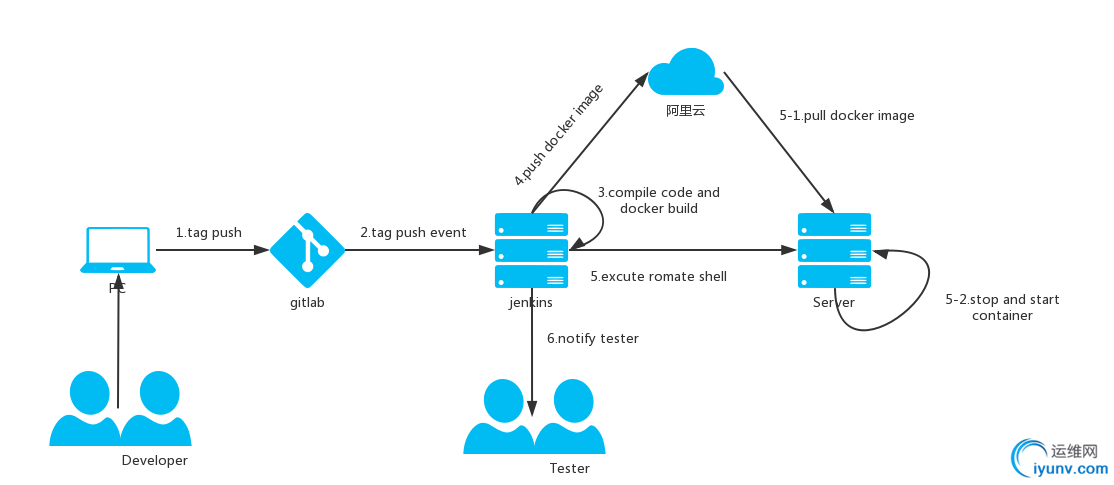
大体结构
- 开发人员在gitLab上打了一个tag
- gitLab把tag事件推送到Jenkins
- Jenkins 获取tag源码,编译,打包,构建镜像
- Jenkins push 镜像到阿里云仓库
- Jenkins 执行远程脚本 5-1. 远程服务器 pull 指定镜像
5-2. 停止老版本容器,启动新版本容器
- 通知测试人员部署结果
基于maven构建镜像,上传阿里云docker仓库
maven 构建镜像配置
pom.xml 文件添加docker插件
<plugin>
<groupId>com.spotify</groupId>
<artifactId>docker-maven-plugin</artifactId>
<version>0.4.11</version>
<configuration>
<imageName>${docker.image.prefix}/${project.artifactId}</imageName>
<imageTags>
<imageTag>${project.version}</imageTag>
<imageTag>latest</imageTag>
</imageTags>
<dockerDirectory>src/main/docker</dockerDirectory>
<resources>
<resource>
<targetPath>/</targetPath>
<directory>${project.build.directory}</directory>
<include>${project.build.finalName}.jar</include>
</resource>
</resources>
</configuration>
</plugin>
- ${docker.image.prefix} 是镜像的前缀
- ${project.artifactId} 是镜像名字
- ${project.version} 版本号,此处也用来当做镜像的版本号
docker-maven-plugin 使用可以自行百度。
src/main/docker 目录下新增文件 Dockerfile,内容如下:
FROM frolvlad/alpine-oraclejdk8:slim
VOLUME /tmp
ADD demo-service-ver-0.0.1.jar app.jar
RUN sh -c 'touch /app.jar'
ENV JAVA_OPTS=""
ENTRYPOINT [ "sh", "-c", "java $JAVA_OPTS -Djava.security.egd=file:/dev/./urandom -jar /app.jar" ]
以上的配置可以把一个服务打包成镜像,只需要执行
$ sudo mvn package docker:build
阿里云docker仓库使用
注册或者启用阿里云docker仓库就不赘述。下面简单介绍上传拉取docker镜像
- 登录
$ sudo docker login --username=用户名 --password=密码 registry-internal.cn-hangzhou.aliyuncs.com
- push 之前生成的镜像
$ sudo docker tag [ImageId] registry.cn-hangzhou.aliyuncs.com/xxx/demo-service:[镜像版本号]
$ sudo docker push registry.cn-hangzhou.aliyuncs.com/xxx/demo-service:[镜像版本号]
xxx : 是你镜像仓库的namespace
一堆push后,你就可以在阿里云的Docker镜像仓库里面看到你对应的镜像了。下图是我们公司的部分镜像列表
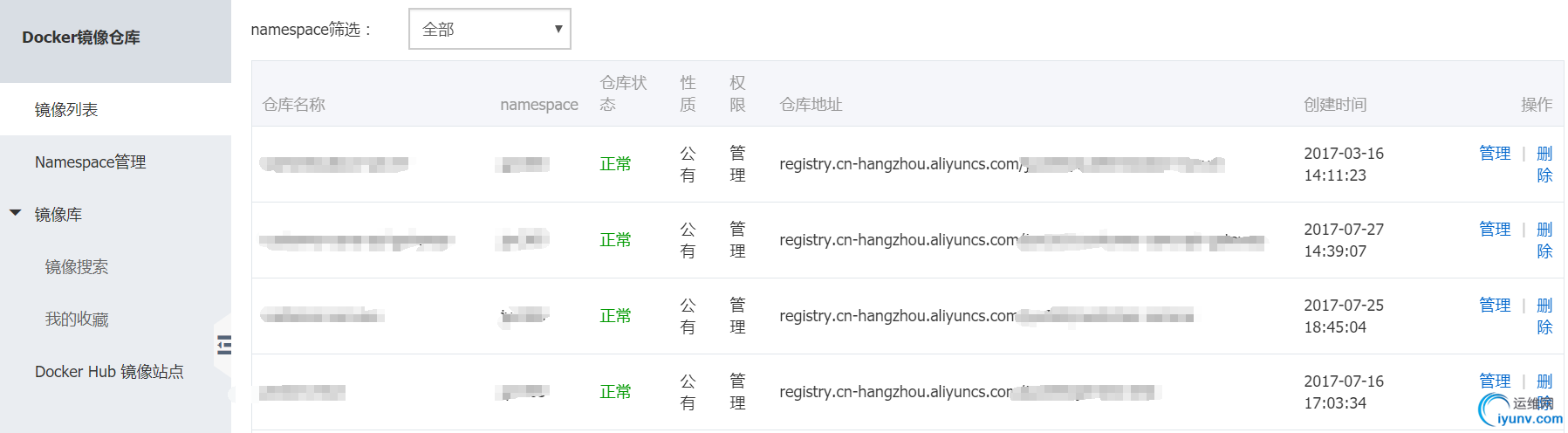
镜像列表
- pull 镜像
登录操作同上
$ sudo docker pull registry.cn-hangzhou.aliyuncs.com/xxx/demo-service:[镜像版本号]
jenkins 部署配置
构建Jenkins镜像
FROM jenkins
USER root
RUN apt-get update && apt-get install -y sudo && rm -rf /var/lib/apt/lists/*
RUN echo "jenkins ALL=NOPASSWD: ALL" >> /etc/sudoers
USER jenkins
一开始使用官方的镜像直接启用,一些插件和配置多少都有点问题,比如不能使用sudo,等等。因此基于官方镜像构建一个更符合我们需要的镜像。
构建命令:
$ sudo docker build -t buxiaoxia/jenkins:1.0
启动Jenkins容器
sudo docker run --memory 1.5G --name buxiaoxia-jenkins \
-p 18181:8080 -p 50000:50000 -u root -d \
--env JAVA_OPTS="-Xms256m -Xmx512m -XX:MaxNewSize=256m" \
-v /var/run/docker.sock:/var/run/docker.sock \
-v /usr/bin/docker:/usr/bin/docker \
-v /home/buxiaoxia/software/jenkins:/var/jenkins_home \
-v /usr/lib64/libltdl.so.7:/usr/lib/x86_64-linux-gnu/libltdl.so.7 \
buxiaoxia/jenkins:1.0
简单解释下:
-v /var/run/docker.sock:/var/run/docker.sock 与 -v /usr/bin/docker:/usr/bin/docker是把宿主机docker 映射到容器内。
-v /home/buxiaoxia/software/jenkins:/var/jenkins_home 指定Jenkins的宿主机存储路径
-v /usr/lib64/libltdl.so.7:/usr/lib/x86_64-linux-gnu/libltdl.so.7 在centos7 系统下会出现个别的包丢失,对应的引下宿主机的包就可以。
docker在容器内构建的时候,如果出现权限不够什么的。可以在宿主机中使用以下两种方式:
$ sudo chmod 777 /var/run/docker.sock
或者
$ usermod -a -G docker jenkin
jenkins 启动后,访问对应的Jenkins页面,初始化只要一步步跟着走就可以了。
Jenkins配置
插件下载
所需要的插件:
- Maven Integration plugin
- docker-build-step
- Docker plugin
- Gitlab Hook Plugin
- GitLab Plugin
因为使用的是gitlab,对应的插件也是必须的。下载完插件后,maven等相关插件配置好(此处省略...)
maven 镜像地址配置
可以直接在宿主机修改,路径在:/home/buxiaoxia/software/jenkins/tools/hudson.tasks.Maven_MavenInstallation/maven3-1/conf 下的settings.xml
setting.xml 镜像改成阿里云的就OK,飞起。。。
新建一个maven job
源码配置
构建
构建后执行特定脚本
脚本内容如下:
echo '================开始推送镜像================'
sudo docker login --username=用户名 --password=密码 registry-internal.cn-hangzhou.aliyuncs.com
sudo docker push registry-internal.cn-hangzhou.aliyuncs.com/xxx/demo-service
echo '================结束推送镜像================'
echo '================开始远程启动================'
ssh buxiaoxia@192.168.100.2 -tt << remotessh ###首先要ssh上去注意这里的<< remotessh,需要做公钥密钥
####从这里开始都是在远程机器上执行命令
cd /home/buxiaoxia/xiaw
./jenkins.sh registry-internal.cn-hangzhou.aliyuncs.com/xxx/demo-service
sudo docker login --username=用户名 --password=密码 registry-internal.cn-hangzhou.aliyuncs.com
sudo docker pull registry-internal.cn-hangzhou.aliyuncs.com/xxx/demo-service
sudo docker run -d -m 300m --name=demo-service-`date +%Y-%m-%d` --restart=always registry-internal.cn-hangzhou.aliyuncs.com/xxx/demo-service
echo "finished!"
#####执行完毕
exit ###退出远程机器
remotessh ###结尾哦
echo '================结束远程启动================'
jenkins.sh 脚本内容:
#!/bin/sh
sudo docker stop $(sudo docker ps | grep $1|awk '{print $1}'|sed 's/%//g')
以上就完成了一个简单的自动化构建
gitlab配置webhook
Jenkins安装完对应的gitlab插件,配置中的构建触发选择如下
复制红框中的url
再在gitlab的对应项目中webhooks页面中的url填入前面复制的url
保存即可,右下角可以点击测试哦。
配置完成后,每次该项目有个tag push event ,都会触发Jenkins的自动构建。接着,Jenkins就执行 拉取源码 -> 编译 -> 构建镜像 -> 推送镜像 -> 执行远程启动脚本完成部署。
总结
一步步的配置,基本就跑通了我们基于Jenkins,docker实现自动化部署的初始版本。开发人员完成功能开发后,需要交互一个测试版本,只需要推送一个tag到git仓库,就能够将代码自动部署到特定的服务器上。可喜可贺~ 可以省去一堆的从一个服务器跑到另一个服务器,然后执行各种命令的琐碎操作。。。
关于配置
目前我是使用了consul的配置共享,把不同环境的配置放在了consul上,镜像中没有保留可变的配置,而是根据启动的参数就可以自由切换环境配置。
当然,consul的配置共享可以看看我git上关于consul的项目:http://git.oschina.net/buxiaoxia/spring-demo
存在问题
- docker未使用编排,较为独立,需要知道特定的服务器网络位置
- docker镜像的push与pull,都需要明文执行阿里云账号密码,可进一步改进
- 未构建版本回退流程
- shell脚本健壮性不够,异常未处理
优化
可以针对以上问题做相应的优化,完善初始化版本的CD流程。例如,docker 使用swarm,让swarm管理docker 容器等等。
PS:本文只是提供了一个自认为较为简单的一种方式吧,有什么建议的可以留言提供给我,谢了各位~ |
|
|
|
|
|
|
|
|